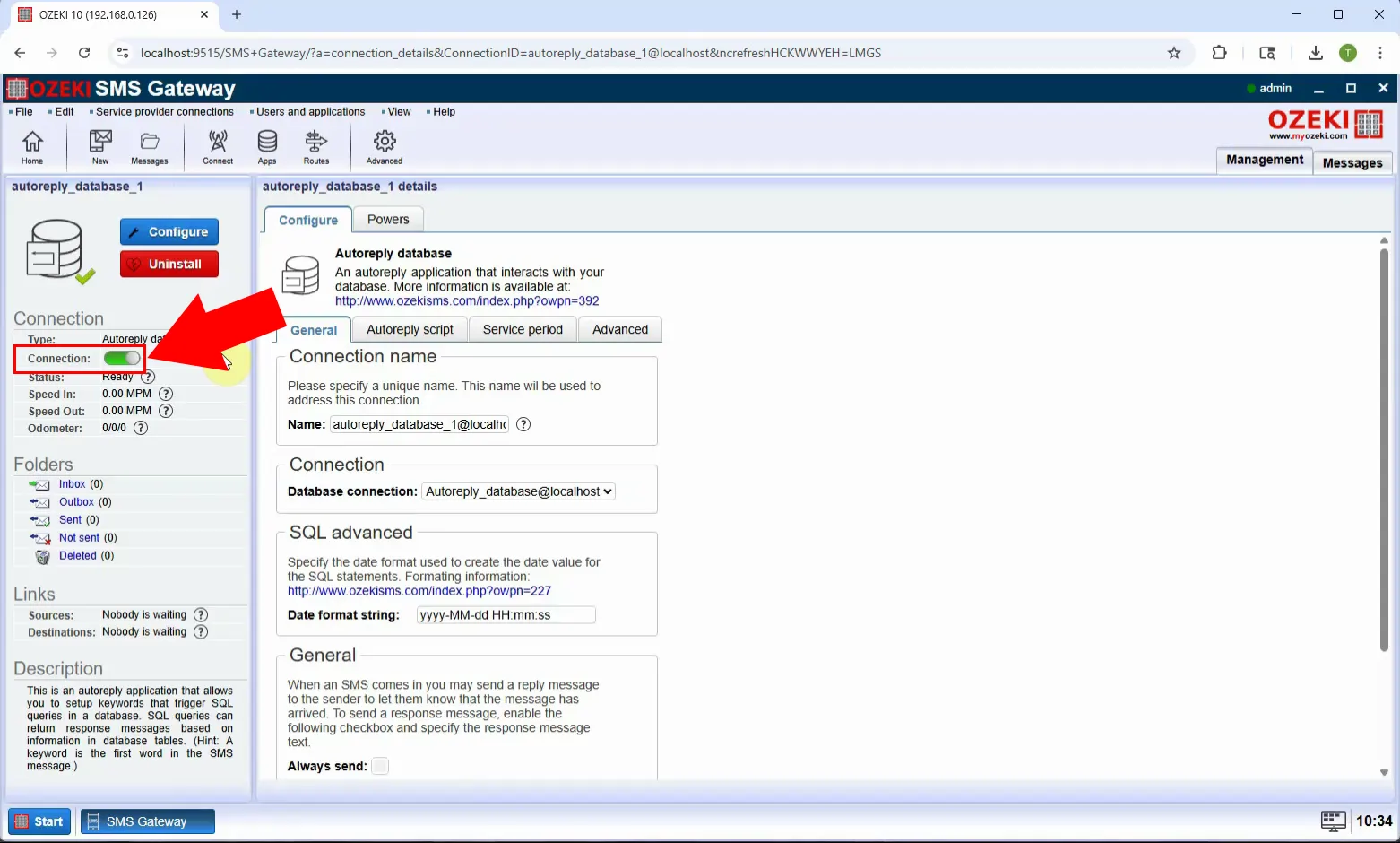Como instalar um Usuário de Banco de Dados de Resposta Automática
Usuários de Banco de Dados de Resposta Automática são a solução perfeita para gerar qualquer mensagem dependendo da mensagem recebida. Essas mensagens são geradas a partir de um banco de dados. Aqui você verá como instalar e configurar um Usuário de Banco de Dados de Resposta Automática no Ozeki SMS Gateway.
O que é o Ozeki SMS Gateway?Ozeki SMS Gateway é uma plataforma de software de alto desempenho que permite enviar e receber mensagens SMS usando vários protocolos de comunicação, como SMPP, HTTP, UCP, CIMD e mais. Ele atua como uma ponte entre seus aplicativos (como sistemas de CRM, sites ou bancos de dados) e redes móveis, permitindo mensagens SMS automatizadas e confiáveis.
Como instalar um Usuário de Banco de Dados de Resposta Automática (Passos rápidos)- Abra o Painel de Controle
- Crie uma nova conexão de banco de dados
- Selecione o tipo de banco de dados
- Configure e ative a conexão com o banco de dados
- Vá para o painel do SMS Gateway
- Instale o usuário de Banco de Dados de Resposta Automática
- Vincule à conexão do banco de dados
- Edite e ative o script de resposta automática
Neste vídeo, você aprenderá como instalar e configurar um Usuário de Banco de Dados de Resposta Automática no Ozeki SMS Gateway. Este usuário responde automaticamente a mensagens SMS recebidas com base em dados recuperados de um banco de dados SQL conectado. O tutorial mostra como configurar uma conexão com o banco de dados, instalar o Usuário de Banco de Dados de Resposta Automática e escrever a consulta SQL que gera as respostas. Ao final do vídeo, você será capaz de criar um sistema inteligente de resposta automática que responde dinamicamente às mensagens usando o conteúdo do seu banco de dados - ideal para bots de suporte, serviços de informação ou respostas automatizadas.
Passo 1 - Abrir o Painel de Controle
Inicie o Ozeki SMS Gateway e clique no menu Iniciar no canto inferior esquerdo, depois vá para o Painel de Controle, onde você pode gerenciar conexões e configurações do sistema (Figura 1).
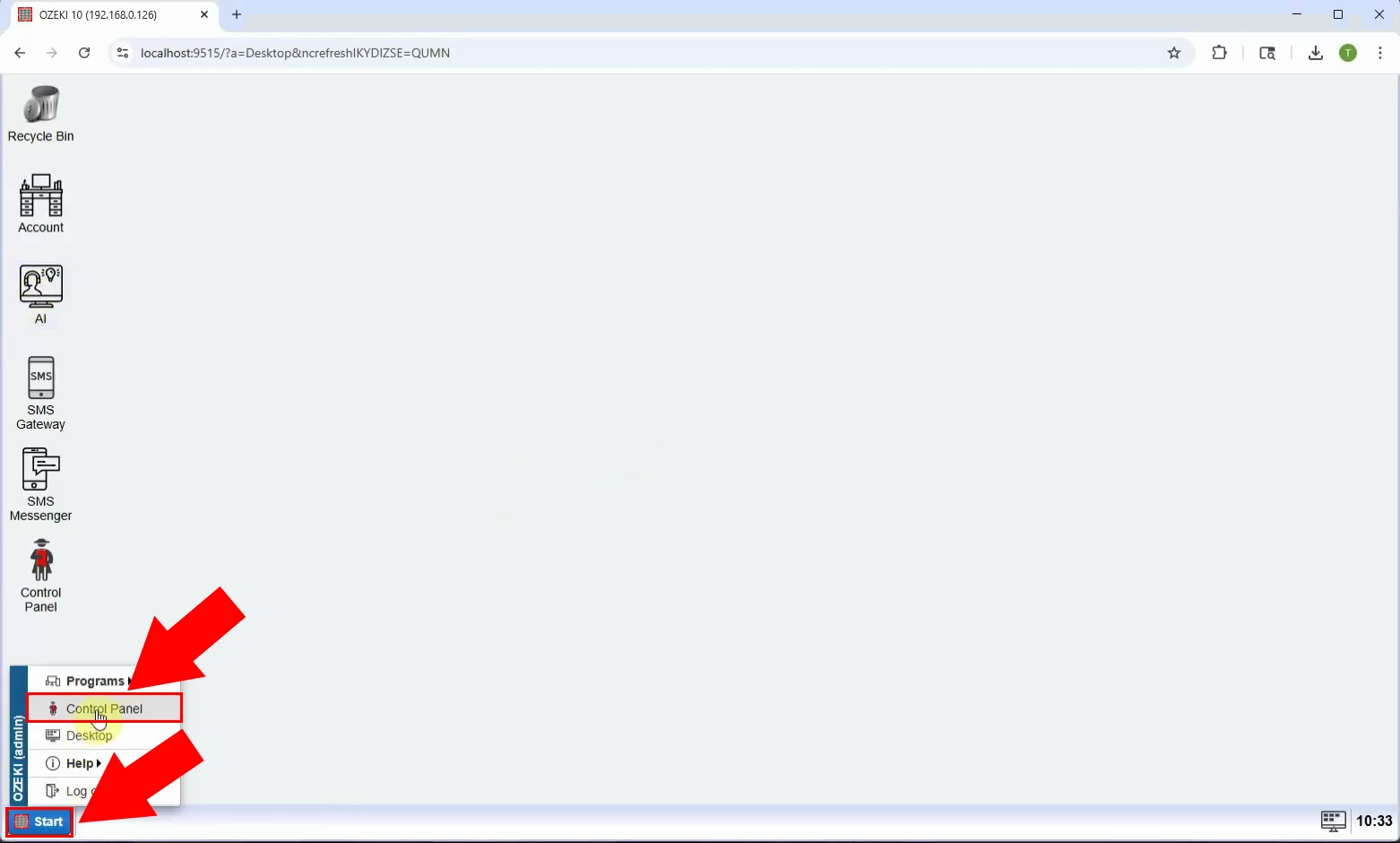
Clique em Criar nova conexão, depois clique em Aplicativo no lado direito para começar a configurar uma nova conexão com o banco de dados (Figura 2).
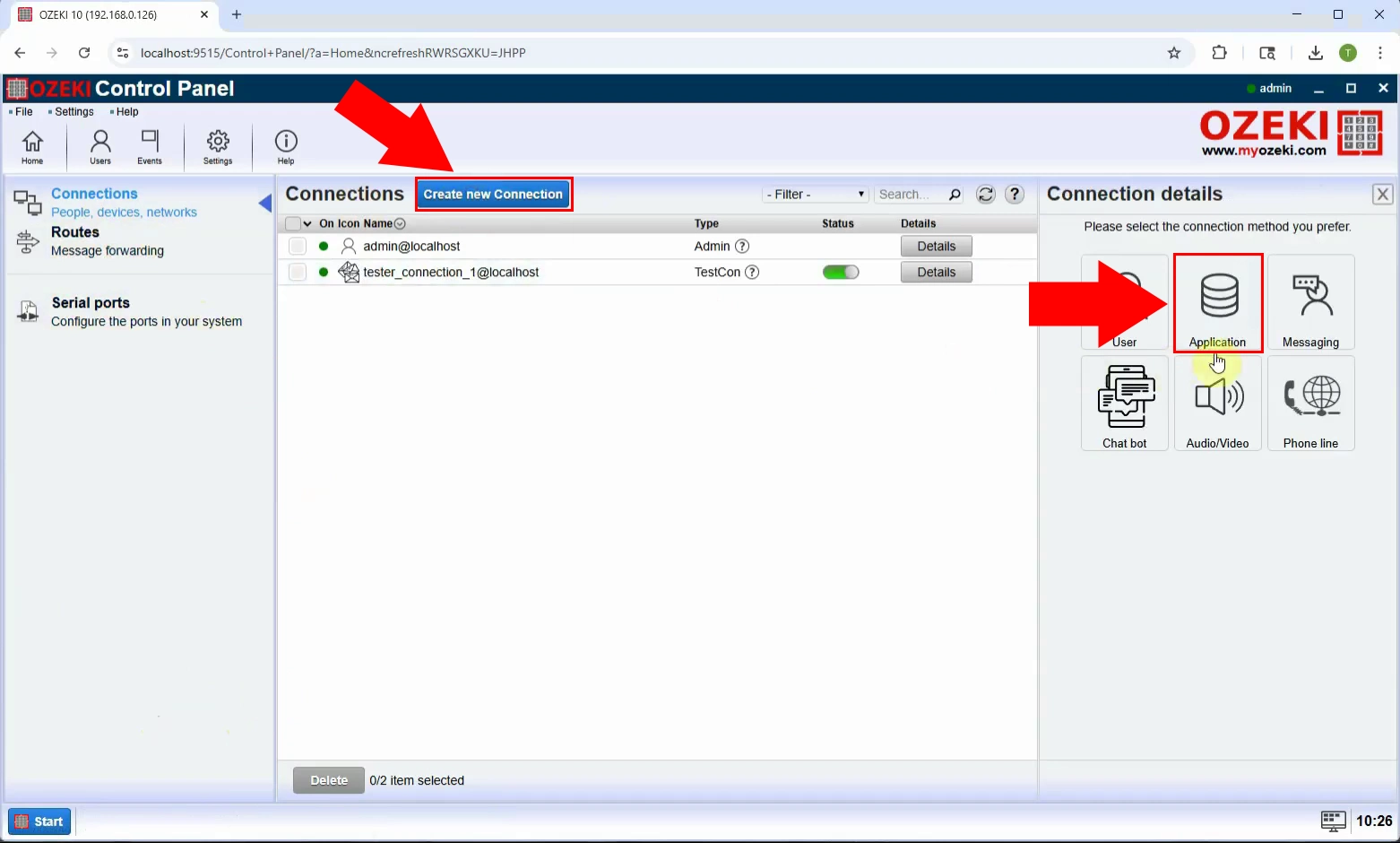
Das opções disponíveis, escolha Banco de dados como o tipo de conexão de aplicativo (Figura 3).
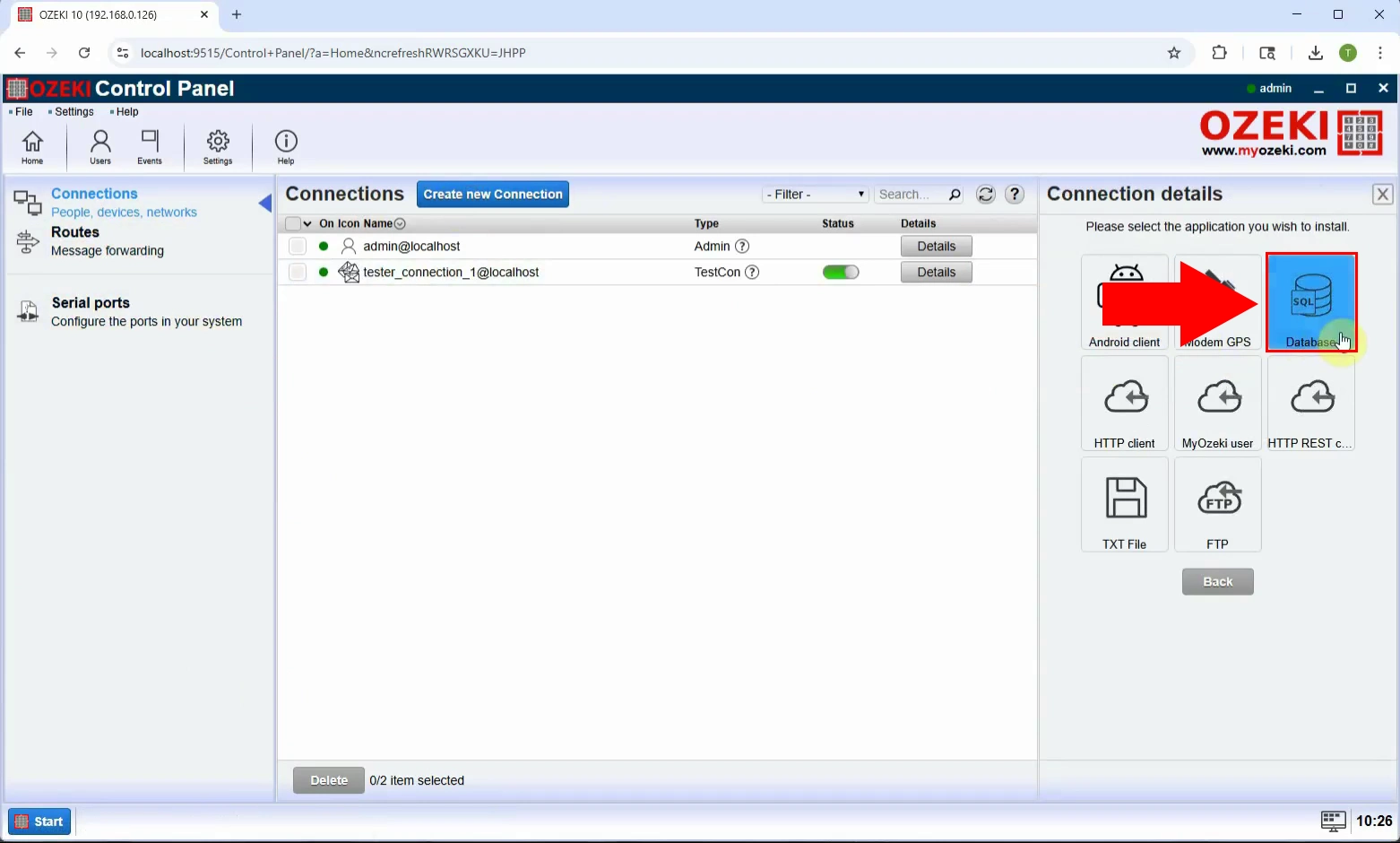
Selecione Consultas SQL para configurar uma conexão que usa consultas SQL para recuperar dados do seu banco de dados (Figura 4).
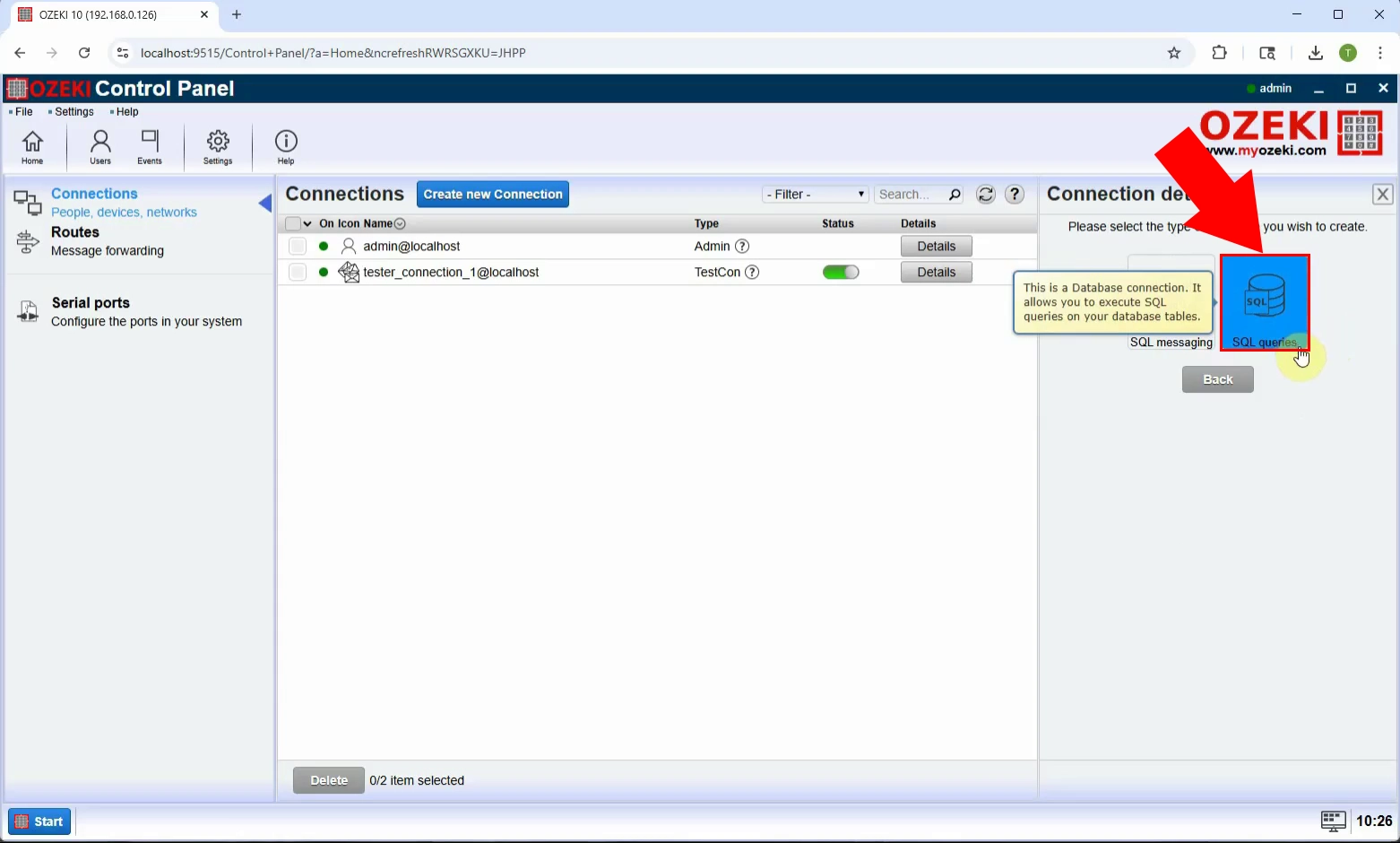
Escolha o tipo de banco de dados MySQL (Figura 5).
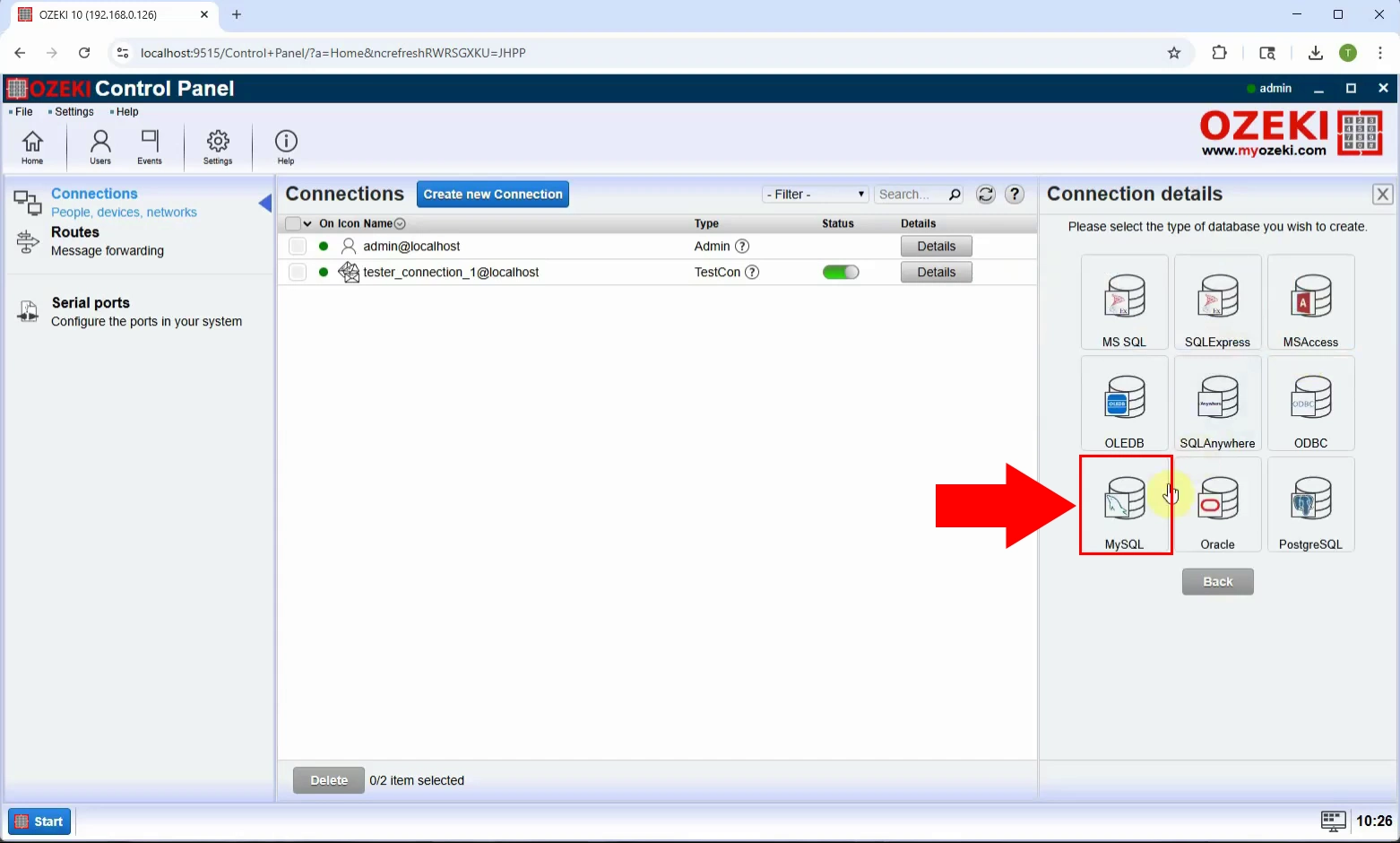
Insira os detalhes necessários: Servidor, Porta, Banco de dados, ID de usuário, Senha. Salve a configuração (Figura 6).
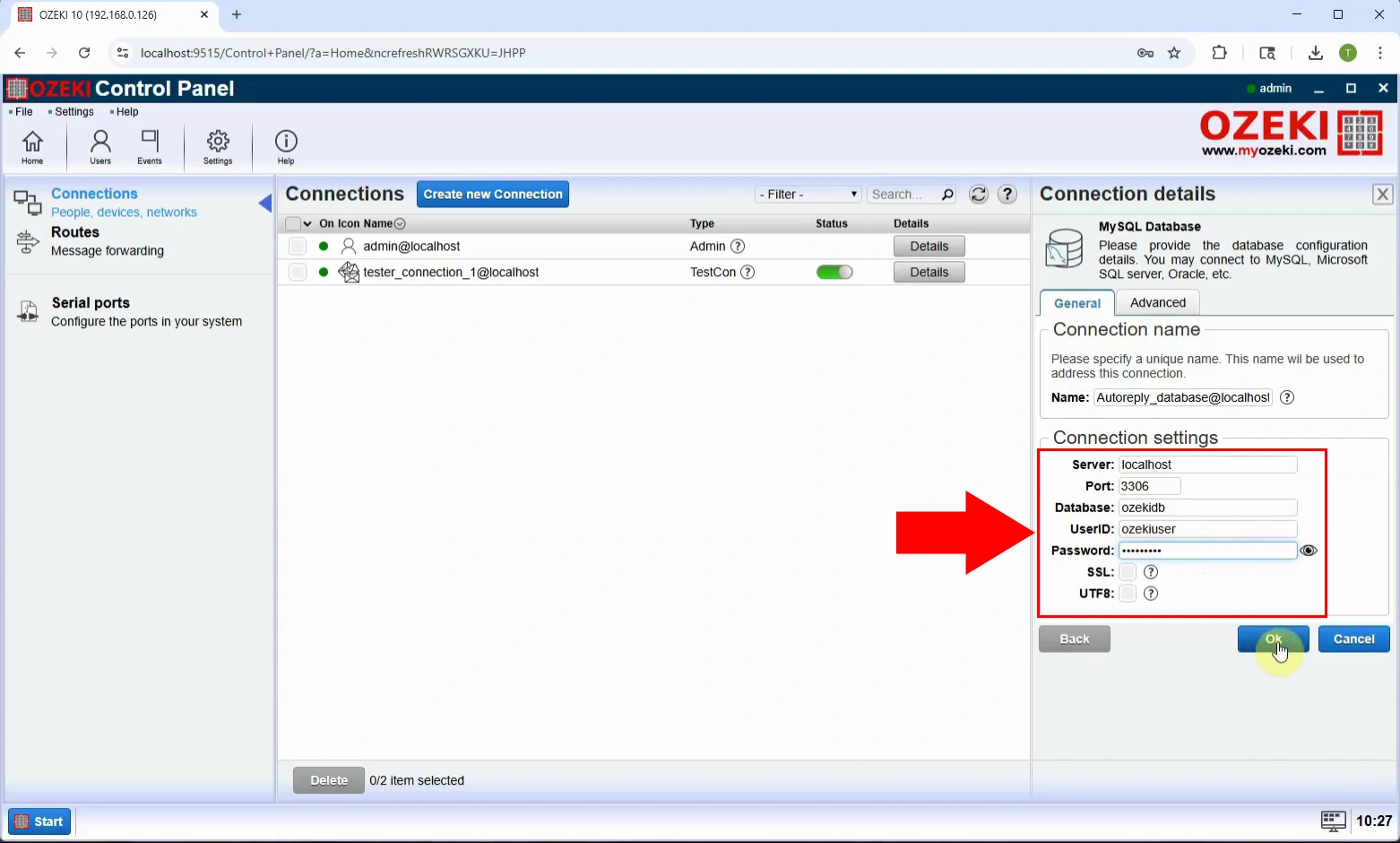
Ative a conexão habilitando-a. Isso deixa o banco de dados pronto para uso em funções de resposta automática (Figura 7).
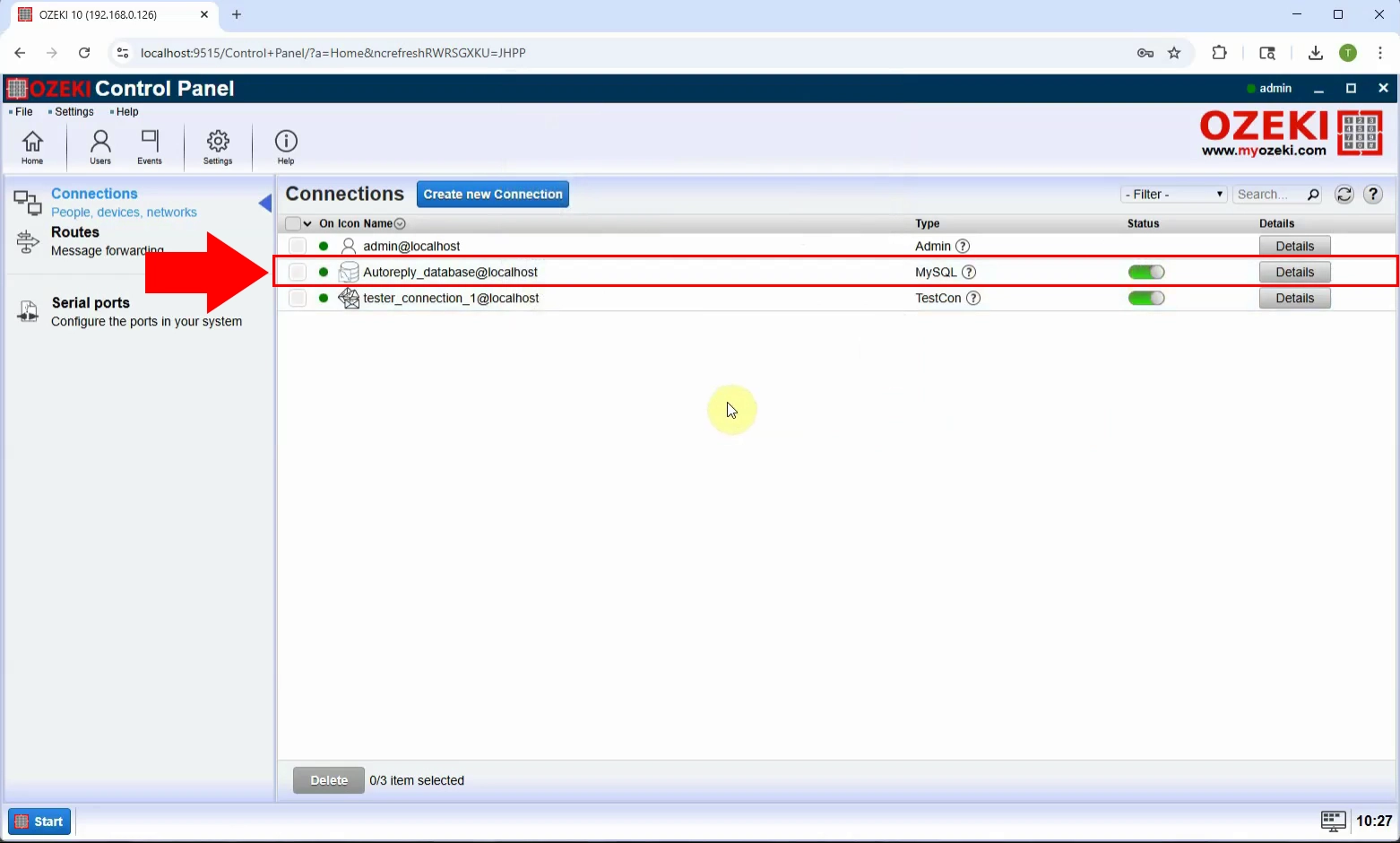
Volte ao painel do SMS Gateway para configurar usuários e recursos de mensagens (Figura 8).
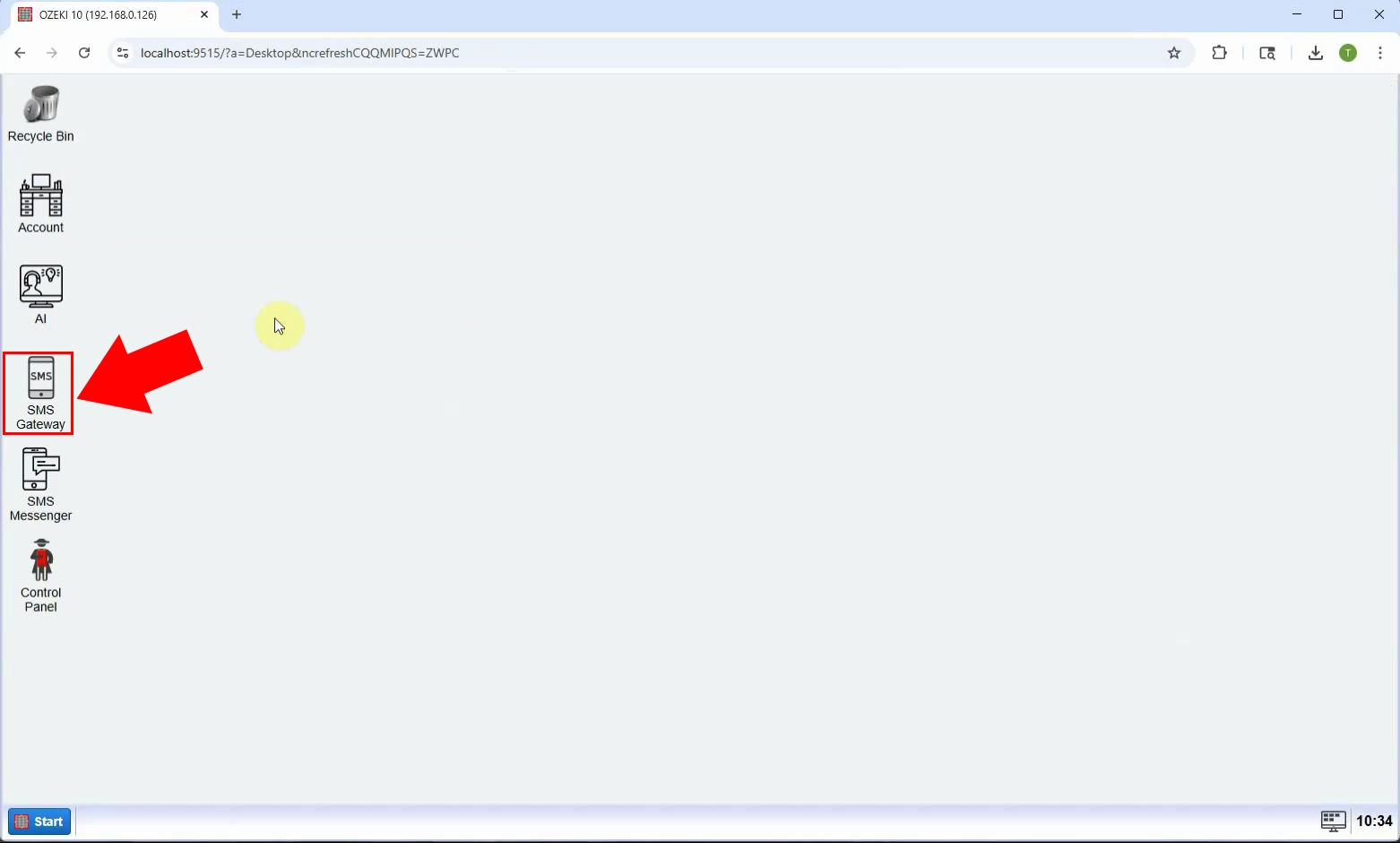
Clique em Adicionar novo usuário/aplicativo para criar um novo usuário que irá lidar com a funcionalidade de resposta automática (Figura 9).
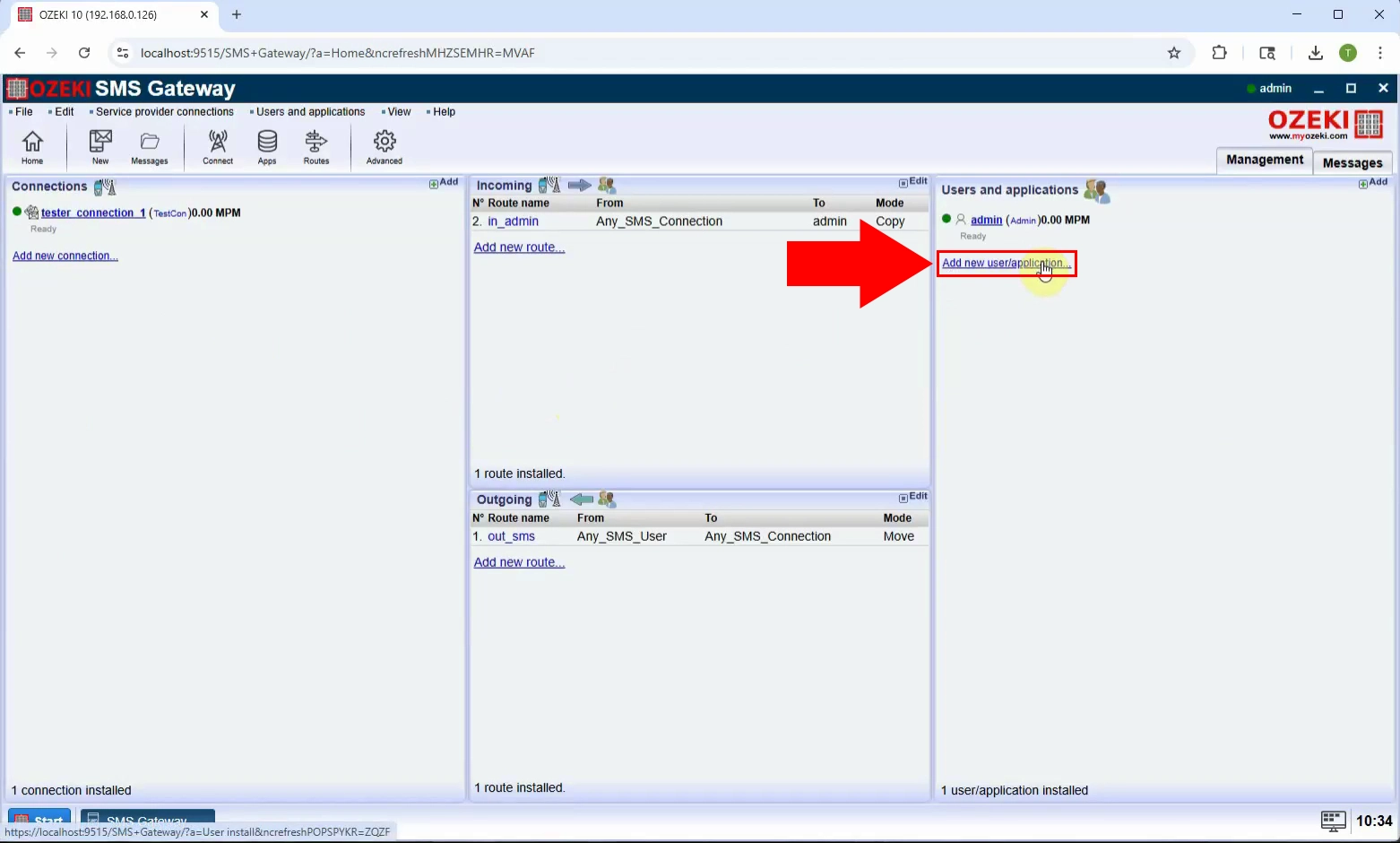
Na lista de tipos de usuário, selecione Banco de Dados de Resposta Automática e clique em Instalar para continuar (Figura 10).
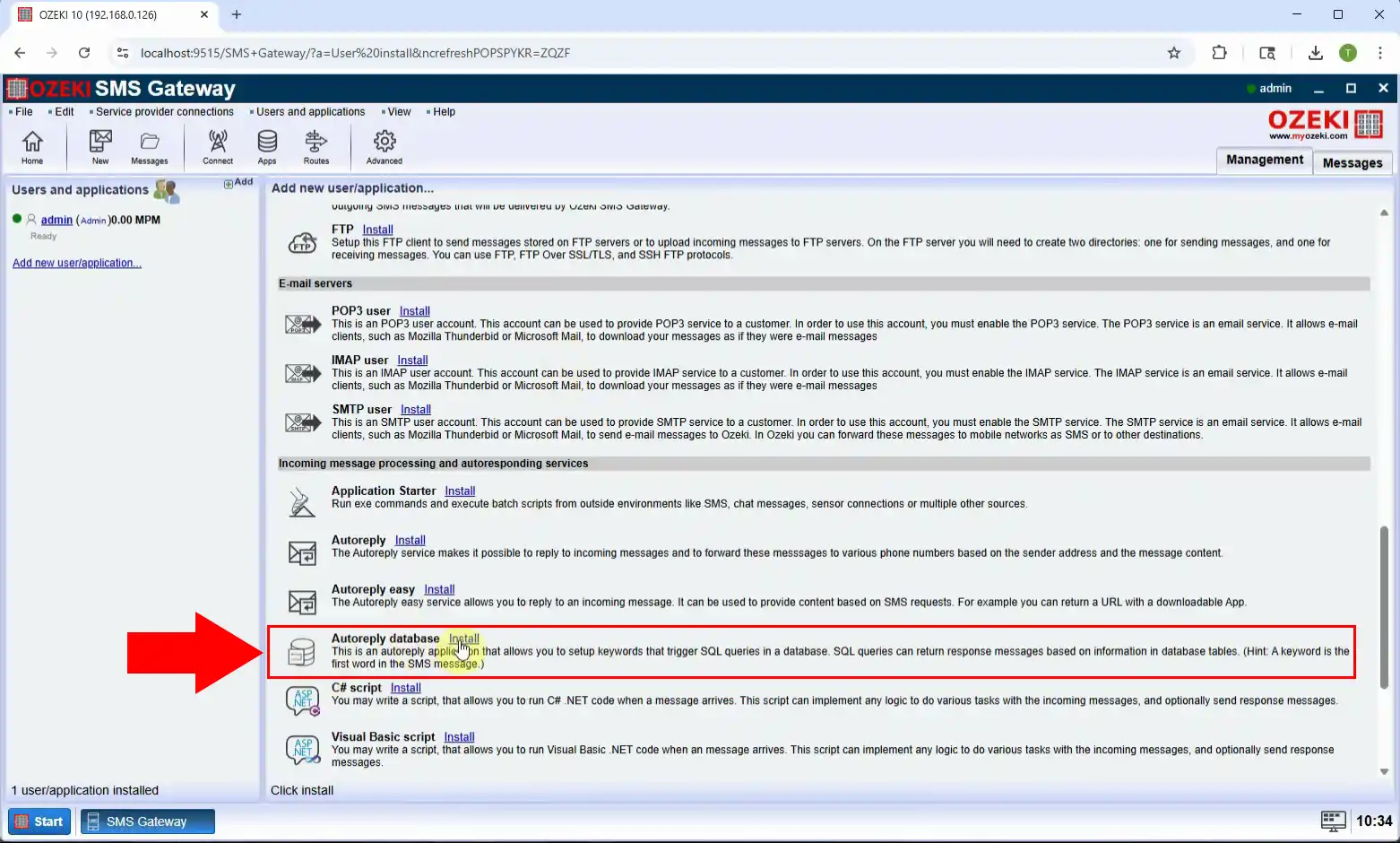
Passo 11 - Selecionar conexão de banco de dados
Escolha a Conexão de banco de dados que você criou anteriormente para uso com este Usuário de Banco de Dados de Resposta Automática (Figura 11).
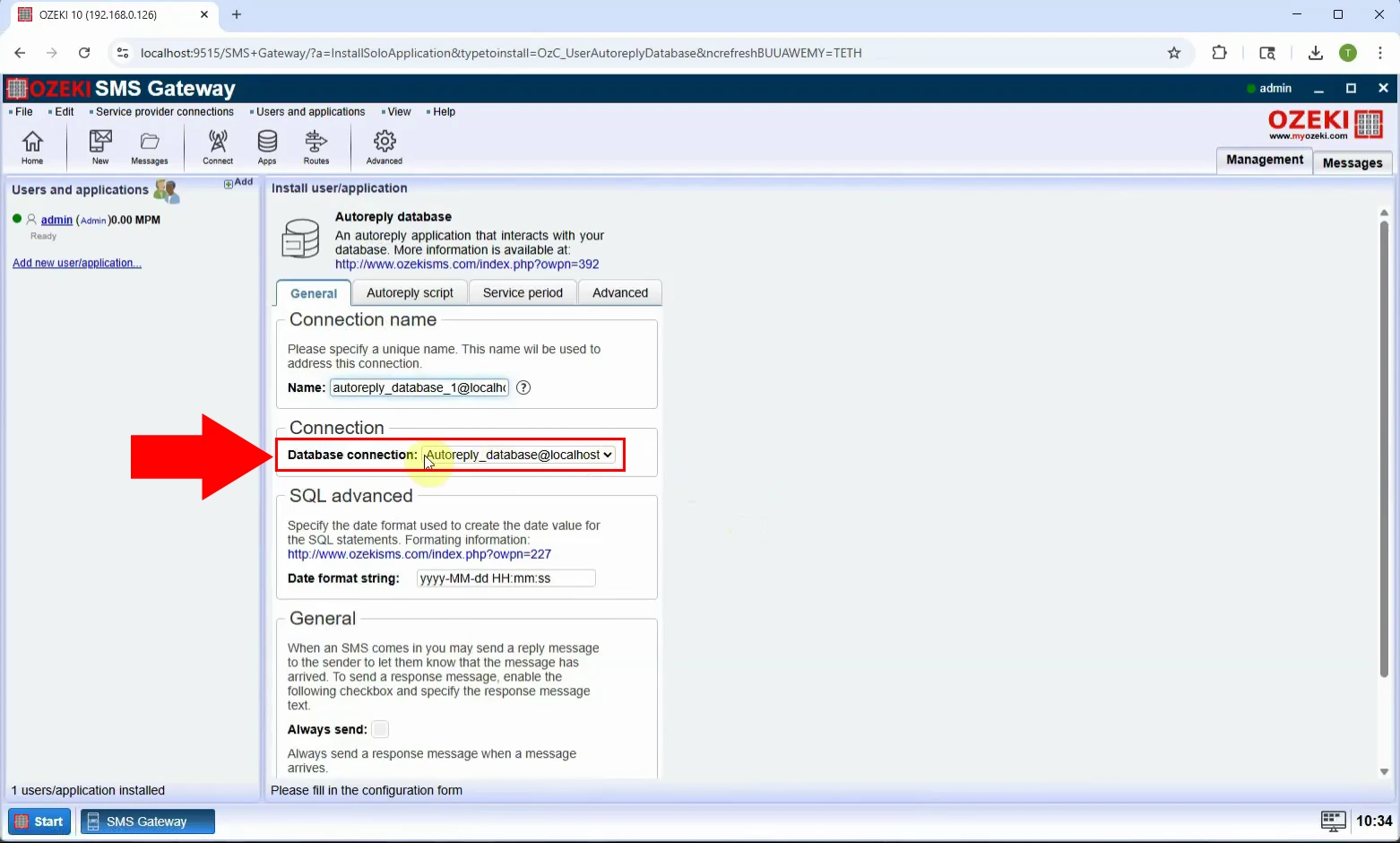
Na aba Script de resposta automática, você verá o script de resposta automática pré-escrito (Figura 12).
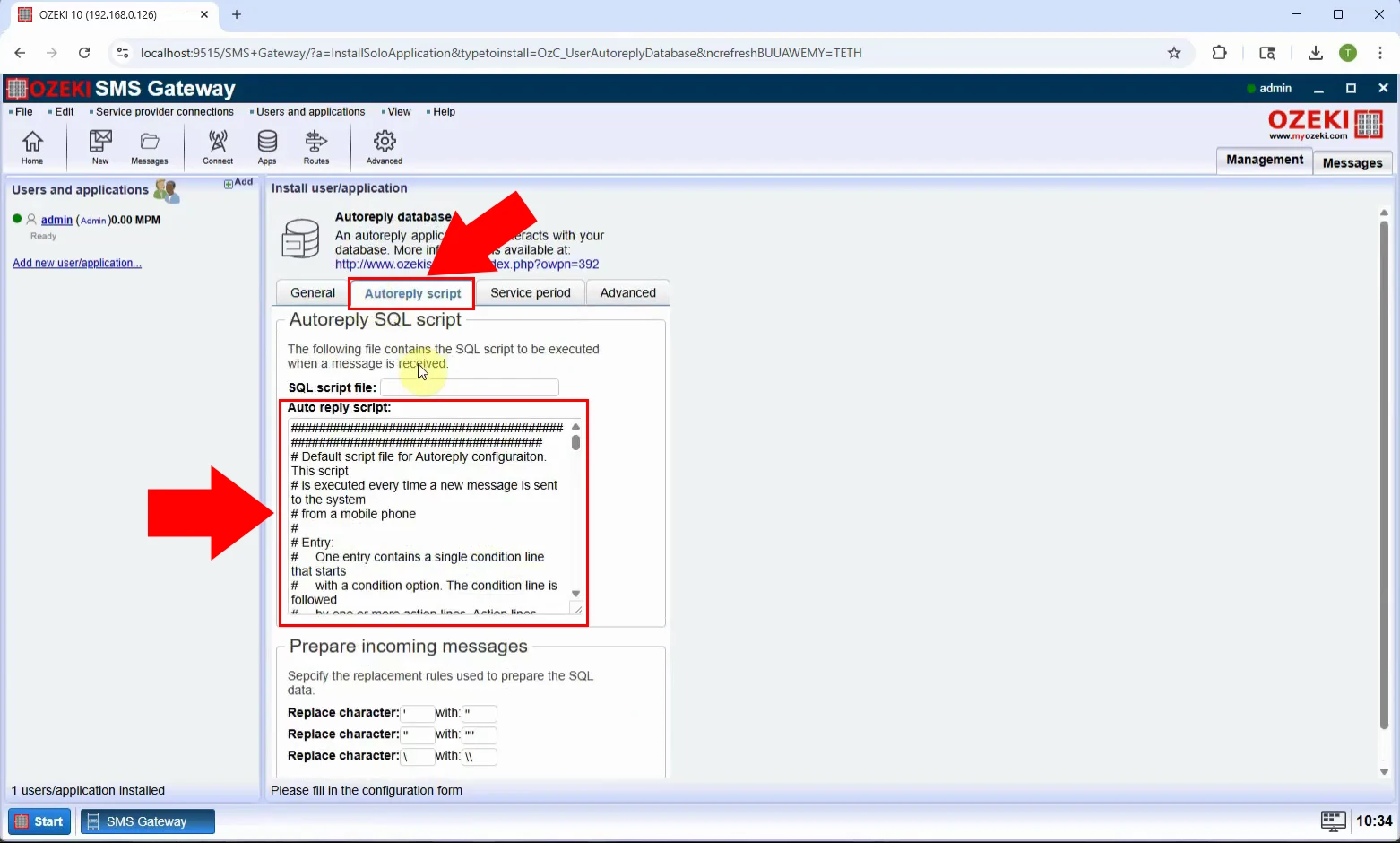
Finalize a configuração salvando as alterações. O usuário de Resposta Automática agora está vinculado ao seu banco de dados (Figura 13).
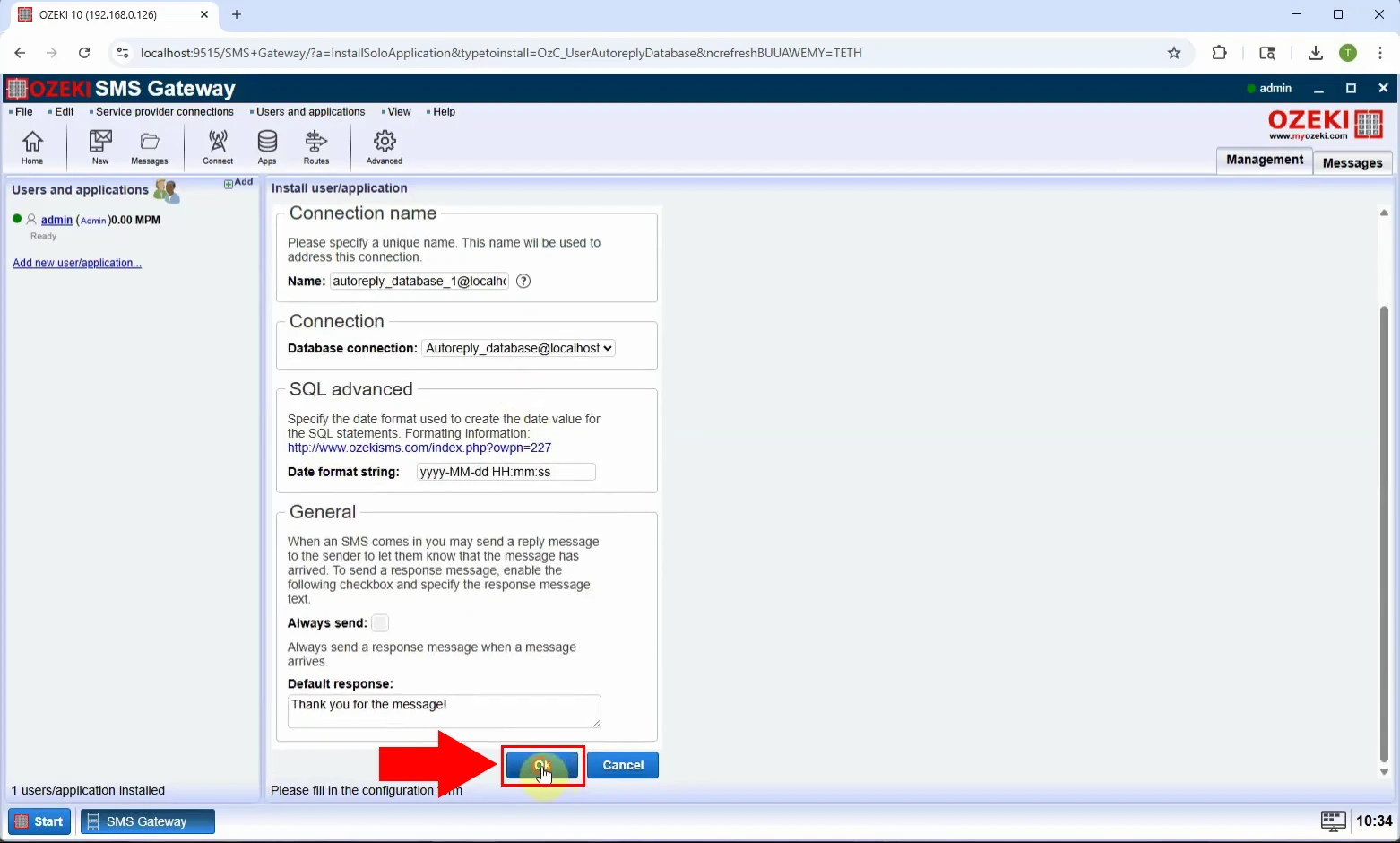
Ative o usuário para que ele possa começar a receber e responder mensagens automaticamente com base na consulta SQL (Figura 14).